- Spezielle Tools zum Umbenennen von Dateien können sehr praktisch sein, insbesondere wenn Sie feststellen, dass es bestimmte Ordner gibt, die Sie können auf Ihrem PC nicht umbenennen
- Falsche Dateinamen (z. B. das Erzwingen nicht akzeptierter Zeichen, langer Dateinamen) kann eine Menge Ärger verursachen und Dokumente unbrauchbar machen
- Sie können Programme zum Umbenennen von Dateien verwenden, wenn Sie es nicht wissen So benennen Sie mehrere Dateien gleichzeitig auf Ihrem Windows 10-Computer um
- Wenn Sie mehr darüber erfahren möchten richtige Dateiverwaltung, können Sie auschecken oder einen speziellen Abschnitt
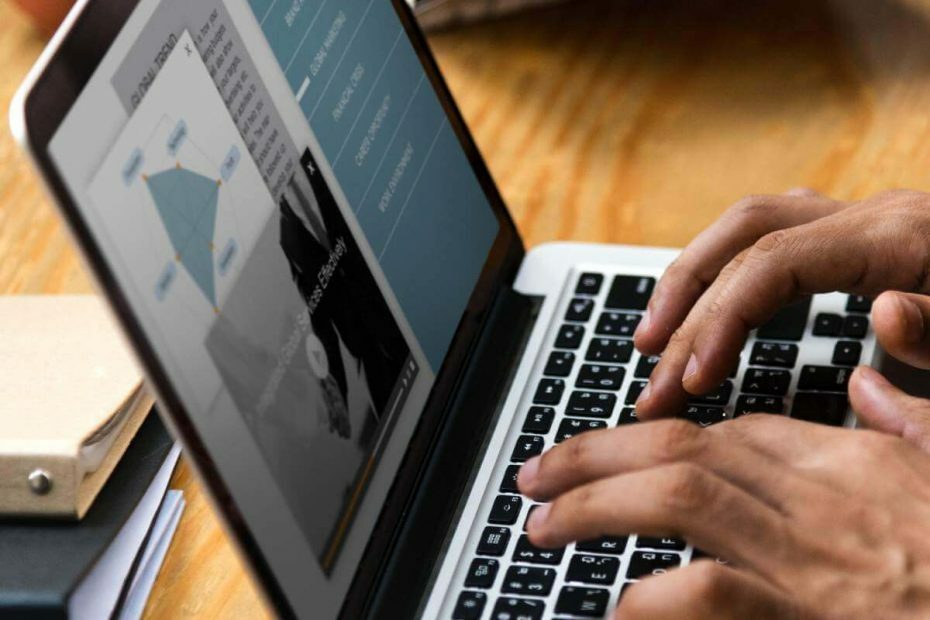
Wenn Sie Bedenken haben, Ihre Dateien umzubenennen, sind wir für Sie da. Heute haben wir uns die besten einfallen lassen Software zum Umbenennen von Dateien die Sie verwenden können.
Manchmal gehen Windows-Benutzer online, um Dateien wie Dokumente und Bilder zu beschaffen. Aus organisatorischen Gründen sind diese Dateien oft umbenannt. Es ist viel einfacher, den Überblick über Ihre Dateien zu behalten, wenn sie auf eine bestimmte Weise benannt sind. Und integrierte Tools reichen dafür möglicherweise nicht aus.
Wir haben jedoch erfolgreich eine Liste großartiger Software zum Umbenennen von Dateien zusammengestellt, die Ihren Anforderungen perfekt entspricht.
Die besten Tools zum Umbenennen von Dateien für PCs
1. EF Multi File Renamer
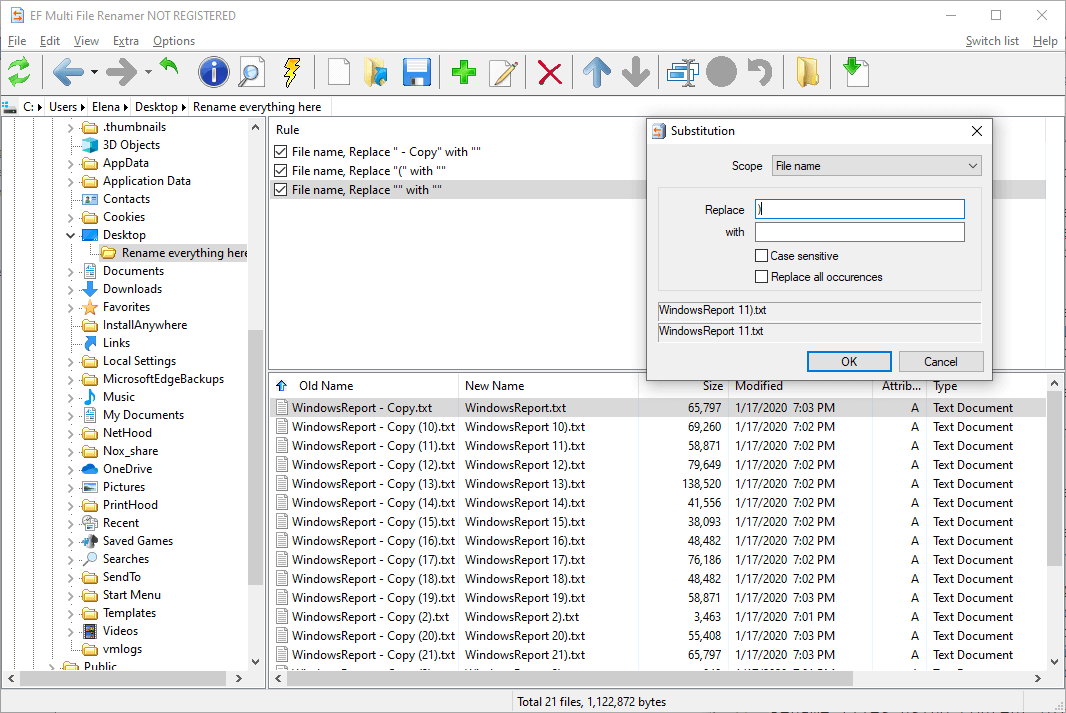
Diese Windows-Explorer-ähnliche Software macht genau das, was beworben wird – sie benennt Dateien, Ordner oder Unterordner stapelweise um und bietet gleichzeitig eine ganze Reihe von Umbenennungsoptionen. Sie haben die Möglichkeit, vordefinierte Regeln zu verwenden, aber Sie können diese natürlich nach Ihren Wünschen anpassen.
Möchten Sie Dateien in Windows 10 stapelweise umbenennen? Sehen Sie sich diese großartige Anleitung an, um herauszufinden, wie Sie es tun können.
Funktionen/Vorteile:
- Klare und leicht verständliche Umbenennungsregeln.
- Einschränkung des Umbenennungsfilters, um nur Dateien unter bestimmten Kriterien umzubenennen.
- Mehrsprachige Unterstützung.
- Rekursive Verarbeitung von Unterordnern und enthaltenden Dateien.
- Eine vollständige Vorschau neuer Dateinamen, bevor Sie sie umbenennen.
- Unterstützung von Plugins von Drittanbietern.
Nachteile:
- Nicht teuer, aber auch nicht kostenlos.
Holen Sie sich den EF Multi File Renamer
2. 1-ABC.net-Datei-Umbenennung

1-ABC.net File Renamer ist, wie andere Premium- oder Freemium-Tools, die ihren Weg auf diese Liste gefunden haben, mehr als eine lohnende Anschaffung. Es überprüft alle Kontrollkästchen, wenn es um das Umbenennen von Batch-Dateien geht, und bietet sogar Unterstützung für externen Speicher.
Funktionen/Vorteile:
- Mehrsprachiger Support (Englisch, Deutsch, Französisch, Ungarisch, Katalonisch und Polnisch).
- Intuitive Schnittstelle.
- Es ermöglicht uns, Umbenennungsprojekte zu speichern und wiederherzustellen.
- Sichern Sie unveränderte Dateien, bevor Sie sie umbenennen.
- Aktivitätsprotokoll für alle Ihre Umbenennungsaktionen
Nachteile:
- Kein offizieller Windows 10-Support
Jetzt herunterladen 1-ABC.net File Renamer
Wenn Sie Ihren Windows 10-PC schnell umbenennen möchten, haben wir die richtige Lösung für Sie.
3. Dateiumbenennung Basic
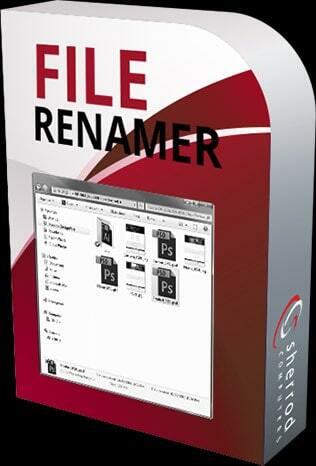 Diese Software kann effektiv verwendet werden, um mehrere Dateien und Bilder umzubenennen. Es hat eine großartige Benutzeroberfläche, die eine Dateiauflistung und einen Verzeichnisbaum enthält.
Diese Software kann effektiv verwendet werden, um mehrere Dateien und Bilder umzubenennen. Es hat eine großartige Benutzeroberfläche, die eine Dateiauflistung und einen Verzeichnisbaum enthält.
Funktionen/Vorteile:
- Es unterstützt reguläre Ausdrücke, EXIF, ID3 v1 und ID3 v2, gespeicherte Profile für wiederholte Aufgaben, das Umbenennen von Listen und das Bearbeiten von Tags.
- Ausgezeichnete Hilfedateien.
- Lizenz: Kostenlos (Eingeschränkte Funktionen).
- Es hat eine gut gestaltete Benutzeroberfläche.
- Eine solide Datei zum Umbenennen.
Nachteile
- Unterordner, Rückgängig und Protokollierungsfunktionen wurden aus der kostenlosen Version entfernt.
- Keine Informationen zu regulären Ausdrücken.
Download Dateiumbenennung Basic
Halten Sie Ihre Dateien mit den besten Dateimanagern in Schach. Schauen Sie sich diese Liste mit unseren besten Tipps an.
4. Dienstprogramm zur Massenumbenennung
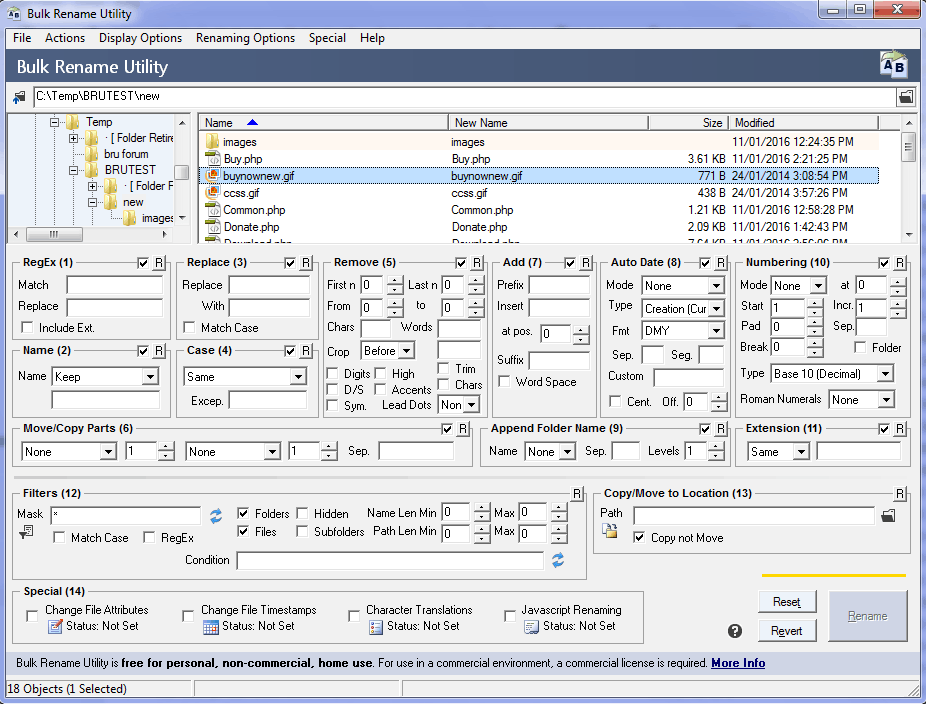
Diese Software zum Umbenennen von Dateien ist sehr einfach zu bedienen. Es hat eine tolle Schnittstelle. Es ist sehr leistungsstark und hochfunktionell.
Funktionen/Vorteile:
- Sie können sich automatisch verabreden
- Das Hinzufügen von Präfix oder Suffix ist erlaubt
- Das Verschieben oder Kopieren von Dateien an andere Speicherorte ist möglich.
- Reguläre Ausdrücke.
- Benutzerdefinierte Dateiformate.
- EFIX-Tags.
- ID3 v 1-Tags
- Lizenz: Kostenlos (Privat-/Bildungsnutzung).
- Sehr leistungsstark, viele Funktionen, es ist eine sehr gute Umbenennungssoftware.
Nachteile:
- Es hat eine überladene Benutzeroberfläche und keine Unterstützung für ID 3 v 2.
Laden Sie das Dienstprogramm zur Massenumbenennung herunter
Ihr PC kopiert Dateien zu langsam? Beheben Sie es schnell mit Hilfe dieser Anleitung.
5. Erweiterte Umbenennung
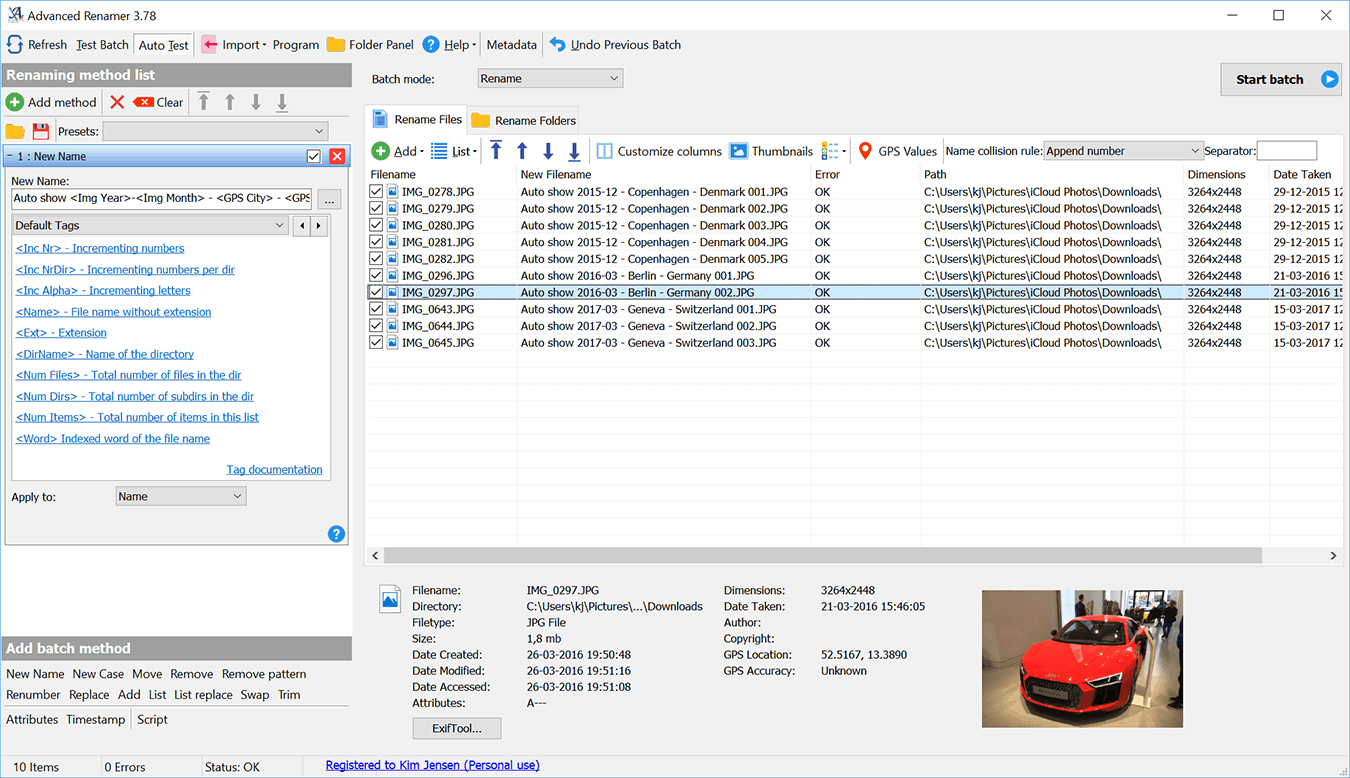
Dieses Tool hat eine attraktive Benutzeroberfläche und benennt mehrere Dateien und Ordner mit Umbenennungsmethoden um.
Funktionen/Vorteile:
- Es hat eine Bildvorschau.
- Die Dateiänderungsliste wird unterstützt.
- Es hat gute Hilfedateien.
- Es unterstützt reguläre Ausdrücke.
- Lizenzfrei
- Einfach zu verwenden.
Nachteile:
- Unterstützt nur wenige EXIF- und ID-3-Tags.
Download Advanced Renamer
Das Löschen Ihrer Dateien kann mühsam sein. Sie können jedoch jederzeit diese Tools zum Löschen von Dateien verwenden, die Ihnen das Leben erleichtern.
6. PFrank
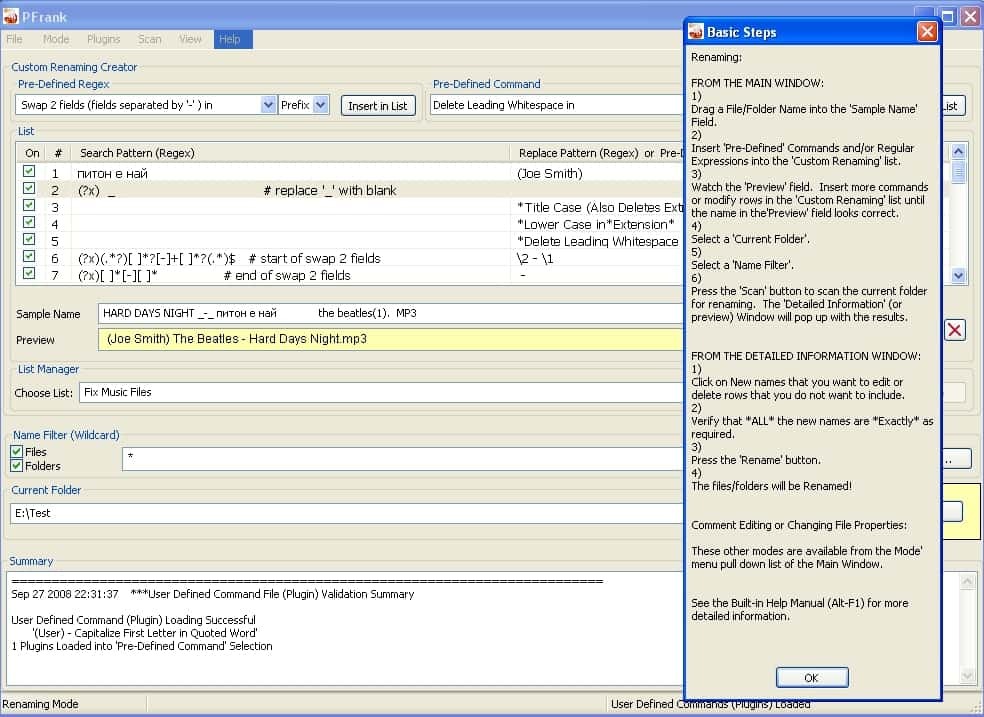 Diese Dateiumbenennungssoftware hat viele Funktionen.
Diese Dateiumbenennungssoftware hat viele Funktionen.
Funktionen/Vorteile:
- Es unterstützt Metadaten-Tags für verschiedene Dateitypen.
- Es kann Dateieigenschaften und Meta-Tags ändern.
- Lizenzfrei
- Es ist die leistungsstärkste Software zum Umbenennen von Dateien und hat viele Funktionen unterstützt.
Nachteile
- Schwieriger zu verwenden als andere Software zum Umbenennen von Dateien.
- Es ist nicht gut für Gelegenheitsbenutzer.
Download PFrank
Möchten Sie mehrere Dateien in Windows 10 umbenennen? Schauen Sie sich diese Anleitung an und erfahren Sie, wie Sie es wie ein Profi machen können.
7. Umbenennung
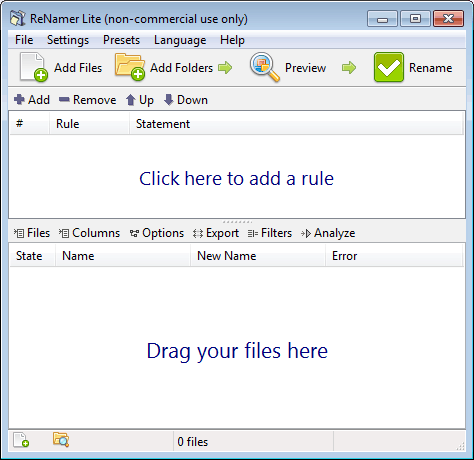 Diese Software eignet sich sehr gut zum Umbenennen von Dateien.
Diese Software eignet sich sehr gut zum Umbenennen von Dateien.
Funktionen/Vorteile:
- ReNamer hat eine gute Schnittstelle.
- Es unterstützt ein paar verschiedene Metatags und ist sehr mächtig.
- Es hat die PascalScript-Option für Power-User.
- Es ist keine Installation erforderlich.
Nachteile
- Ein Hilfe-Guide ist nicht effizient
- Die Website könnte bösartig sein.
ReNamer herunterladen
Wenn Sie Ordner in Windows 10 nicht umbenennen können, werfen Sie einen Blick auf diesen speziellen Artikel, der Ihnen hilft, das Problem einfach zu lösen.
8. Umbenennen-It

Dies ist ein sehr einfaches Programm mit nur wenigen Funktionen.
Funktionen/Vorteile:
- Es hat eine intuitive Benutzeroberfläche.
- Sie können Fälle effektiv ändern und einige grundlegende Beschneidungen vornehmen.
- Es unterstützt ID-3-Tags und reguläre Ausdrücke.
Nachteile:
- Es hat weniger Funktionen als andere Software zum Umbenennen von Dateien.
Download Rename-It
Verwenden Sie diese Tools zur Reduzierung der Dateigröße, um Speicherplatz zu sparen und Ihre Dateien einfach zu verwalten.
Zusammenfassend ist es sehr wichtig, online heruntergeladene Dokumente, Bilder oder Fotos umzubenennen, bevor Sie sie auf Ihrem Computer oder Telefon speichern. Die meisten der oben erwähnten Software sind einfach und kostenlos zu verwenden. Wählen Sie die für Ihre Bedürfnisse am besten geeignete aus.
Wenn Sie weitere Fragen oder Vorschläge haben, zögern Sie nicht, diese in den Kommentaren unten zu hinterlassen und werden sie sicherlich überprüfen.
Häufig gestellte Fragen
Sie können eine Datei schnell umbenennen, indem Sie sie einfach auswählen und die F2-Taste auf Ihrer Tastatur drücken. Geben Sie den neuen Dateinamen in das Feld ein, drücken Sie die Eingabetaste, und das war's.
Ja, du kannst Benennen Sie mehrere Dateien in Windows 10 um, aber das Ausgabeergebnis wird etwas eingeschränkt sein.
Obwohl Sie die Sichtbarkeit von Dateierweiterungen im Datei-Explorer von Windows 10 umschalten können, können Sie Erweiterungen nicht in großen Mengen durch Umbenennen von Dokumenten ändern. Dies ist nur mit spezialisierten Softwarelösungen von Drittanbietern möglich.


![8 beste Software zum Umbenennen von Dateien für Windows 10 [Leitfaden 2020]](/f/2a374b14183fd3df2048c72cfd0c9a4e.jpg?width=300&height=460)